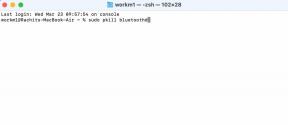Hvordan fikse Age of Empires III Problem med svart skjerm
Spill / / August 05, 2021
Annonser
Det ser ut til at mange Age of Empires III PC-spillere (Steam) støter på problemer med svart skjerm en stund. I mellomtiden rapporterte noen av dem at lyden kommer ut selv etter den svarte skjermen mens eller etter lanseringen av Age of Empires III: Definitive Edition spill på Microsoft Windows-datamaskinen. Så hvis du også er et av ofrene, kan du sjekke feilsøkingsveiledningen nedenfor for å raskt løse problemet.
Ifølge de berørte spillerne starter spillet til en svart skjerm, og det reagerer ikke. Å starte spillet eller datamaskinen på nytt hjelper i de fleste tilfeller ikke. Et annet hovedproblem er at hvis spillskjermen blir svart, kan du bokstavelig talt ikke gå til alternativet for grafikk i spillet for å justere oppløsningen eller andre funksjoner. Imidlertid er det en enkel løsning som har blitt delt av en spiller på Steam-fellesskap som du kan prøve.

Hvordan fikse Age of Empires III Problem med svart skjerm
Så hvis i tilfelle spillet ditt bare har problemer med den svarte skjermen, kan du endre innstillingene i spillet manuelt.
Annonser
- Først av alt, finn den installerte spillfilplasseringen på PC-stasjonen. Som standard skal den være i Dokumenter / Mine spill / Age of Empires 3 / brukere3 plassering. (I ditt tilfelle kan det være på en annen stasjon hvis du ikke har valgt C: stasjon)
- Nå åpner du filen NewProfile3.xml ved hjelp av tekstredigeringsprogrammet eller notisblokken.
- Søk etter vindu ord. (Det vil bare være en som skal se ut som:
ekte ) - Lagre filen igjen, og prøv å starte Age of Empires III-spillet. Det skal fungere nå.
Men hvis denne metoden ikke fungerer for deg, må du også prøve følgende trinn.
- Prøv å kjøre spillfilen (exe) ved å høyreklikke på den og deretter velge 'Kjør som administrator' tilgang.
- Du kan også endre kompatibilitetsmodus ved å høyreklikke på den kjørbare filen> Gå til Egenskaper> Kompatibilitet> Kjør dette program i kompatibilitetsmodus for> Velg Windows 7/8 / XP / Vista i henhold til dine preferanser> Klikk på Bruk og OK for å lagre Endringer. Dette trikset vil prøve å laste spillet i en kompatibilitetsmodus hvis systemet i tilfelle ikke kan kjøre spillet ordentlig.
- Forsikre deg om at Windows OS build og grafikkdrivere kjører på den nyeste versjonen. Dette er nødvendig.
- Prøv å bekrefte og reparere ødelagte eller manglende spillfiler. Åpne Steam> Bibliotek> Høyreklikk på Age of Empires III-spillikonet> Egenskaper> Lokale filer> Bekreft integriteten til spillfilene> Vent til prosessen er fullført> Start datamaskinen på nytt og prøv å starte spillet igjen.
- Deaktiver Steam-overlay-appen fra Steam-klienten> Innstillinger> In-Game> Klikk på "Aktiver Steam Overlay mens i spillet" for å deaktivere det> Trykk OK.
- Noen ganger kan du trykke på Alt + Tab-tastene sammen midlertidig fjerne problemet med svart skjerm.
- Sørg for å sette Windowed Mode fra Innstillinger-menyen i spillet i spillet. Bare gå til spillmenyen> Valg> Velg Windowed og lagre endringene. Når du er ferdig, avslutter du spillet og starter det på nytt.
Det er det, gutter. Vi antar at denne guiden var nyttig for deg. For ytterligere spørsmål kan du kommentere nedenfor.
Subodh elsker å skrive innhold, enten det kan være teknologirelatert eller annet. Etter å ha skrevet på tech-bloggen i et år, blir han lidenskapelig opptatt av det. Han elsker å spille spill og høre på musikk. Bortsett fra å blogge, er han vanedannende til spill-PC-bygg og smarttelefonlekkasjer.